Klausimas
Problema: kaip ištaisyti tuščias piktogramas sistemoje „Windows 10“?
Praėjus kelioms savaitėms po kūrėjų atnaujinimo, visos piktogramos tapo tuščios. Ne visi, bet dauguma. Visos darbalaukio piktogramos yra tuščios. Ką galėčiau padaryti, kad tai ištaisyčiau?
Išspręstas atsakymas
„Windows“ OS piktograma yra mažas „paveikslėlis“, iliustruojantis ir vaizduojantis programas ir programas. Pavyzdžiui, ieškant „Microsoft Excel“ įrankio, žmonėms nereikia skaityti programų pavadinimų, nes „Excel“ iš kitų išsiskiria ryškiai žalia piktograma su X ženklu viduryje. Deja, bet kartais Windows piktogramos netikėtai pakeičia vietą, dingsta arba tuščios. Tuščios / neaktyvios arba trūkstamos piktogramos gali labai apsunkinti kompiuterio vartotojo darbo patirtį. Tikėtina, kad problemas, susijusias su „Windows“ piktogramomis, dažniausiai sukelia sugadinti naujinimo komponentai, ir tai paaiškina faktas, kodėl dauguma aukų susidūrė su tuščių piktogramų problema įdiegę kūrėjų naujinimą arba kaupiamąjį atnaujinimus. Vienas iš galimų sprendimų būtų anuliuoti naujausius sistemos pakeitimus, pavyzdžiui, pašalinti naujausius naujinimus arba pašalinti trečiosios šalies programinę įrangą.
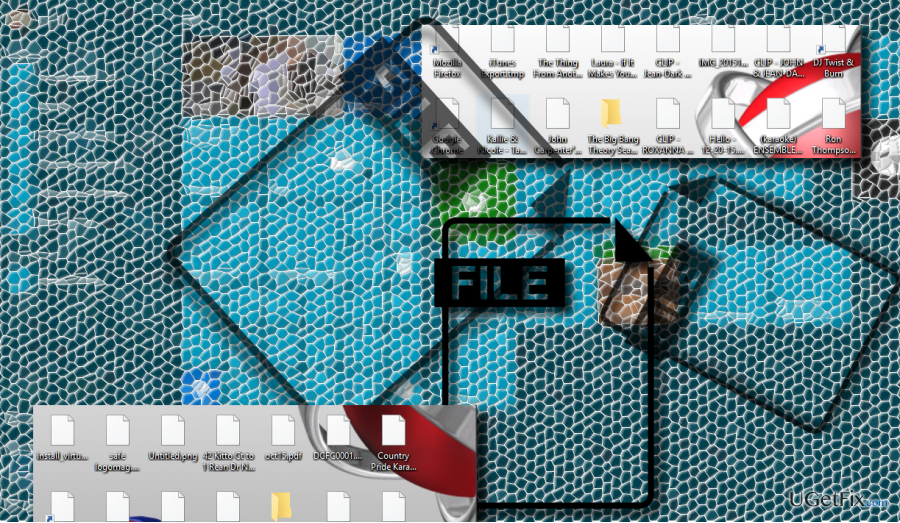
Nepaisant to, tinkamiausias sprendimas dėl trūkstamų arba tuščių piktogramų sistemoje „Windows 10“ būtų iš naujo nustatyti piktogramų talpyklą. Visos piktogramos yra saugomos piktogramų talpyklos duomenų bazėje. Ši duomenų bazė leidžia juos greitai parodyti ekrane, neatsižvelgiant į juos iš pradinio šaltinio. Kuo daugiau piktogramų, tuo labiau užsikemša piktogramų talpyklos duomenų bazė, todėl kai kurios piktogramos gali sugesti. Todėl į ištaisyti tuščias piktogramas ar kitų su piktogramomis susijusių problemų sistemoje „Windows 10“, turėtumėte pabandyti iš naujo nustatyti piktogramų talpyklą:
Piktogramos talpyklos nustatymas iš naujo sistemoje „Windows 10“.
Norėdami taisyti sugadintą sistemą, turite įsigyti licencijuotą versiją Reimage Reimage.
Deja, „Windows 10“ OS nesuteikia galimybės iš naujo nustatyti piktogramų talpyklos duomenų bazę. Nepaisant to, yra būdas jį iš naujo nustatyti naudojant padidintą komandų eilutę. Jei norite išbandyti šį metodą, atlikite šiuos veiksmus:
- Dešiniuoju pelės mygtuku spustelėkite „Windows“ klavišas ir pasirinkite Komandinė eilutė (administratorius).
- Tipas cd %homepath%\\AppData\\Local\\Microsoft\\Windows\\Explorer komandą ir paspauskite Įeikite.
- Norėdami patikrinti piktogramų talpyklos duomenų bazės failų vietą, įveskite dir iconcache* komandą ir paspauskite Įeikite.
- Įvykdę komandą, turėtumėte pamatyti šių duomenų bazės failų sąrašą:
iconcache_1280.db
iconcache_16.db
iconcache_1920.db
iconcache_256.db
iconcache_2560.db
iconcache_32.db
iconcache_48.db
iconcache_768.db
iconcache_96.db
iconcache_custom_stream.db
iconcache_exif.db
iconcache_idx.db
iconcache_sr.db
iconcache_wide.db
iconcache_wide_alternate.db - Dabar turite sustabdyti „File Explorer“. Norėdami tai padaryti, įveskite Taskkill /f /im explorer.exe komandą ir paspauskite Įeikite jį įvykdyti. „File Explorer“ išnaudoja piktogramų talpyklos duomenų bazę, todėl jos neišjungę negalėsite pašalinti piktogramų talpyklos failų.
- Kai failų naršyklė išjungta, įveskite del iconcache* komandą ir paspauskite Įeikite Norėdami ištrinti piktogramų talpyklos failus. Jei gavote įspėjimą, kad prieiga uždrausta, dar kartą patikrinkite, ar naudojate komandų eilutę su administratoriaus teisėmis.
- Norėdami dar kartą patikrinti, ar piktogramų talpyklos failai buvo sėkmingai pašalinti, įveskite del iconcache* komandą dar kartą ir paspauskite Įeikite.
- Jei gavote kai kuriuos piktogramų talpyklos failus, uždarykite programas, kurios veikia ir naudoja minėtas piktogramas, tada pakartokite aukščiau nurodytus veiksmus.
- Galiausiai įveskite explorer.exe komandą ir paspauskite Įeikite norėdami įjungti „File Explorer“.
- Uždarykite komandų eilutę.
Automatiškai ištaisykite klaidas
ugetfix.com komanda stengiasi padaryti viską, kad padėtų vartotojams rasti geriausius sprendimus, kaip pašalinti klaidas. Jei nenorite kovoti su rankinio taisymo būdais, naudokite automatinę programinę įrangą. Visi rekomenduojami produktai buvo išbandyti ir patvirtinti mūsų profesionalų. Įrankiai, kuriuos galite naudoti klaidą ištaisyti, išvardyti toliau:
Pasiūlyti
daryk tai dabar!
Atsisiųskite „Fix“.Laimė
Garantija
daryk tai dabar!
Atsisiųskite „Fix“.Laimė
Garantija
Jei nepavyko ištaisyti klaidos naudojant Reimage, kreipkitės pagalbos į mūsų palaikymo komandą. Praneškite mums visą informaciją, kurią, jūsų manymu, turėtume žinoti apie jūsų problemą.
Šiame patentuotame taisymo procese naudojama 25 milijonų komponentų duomenų bazė, kuri gali pakeisti bet kokį pažeistą ar trūkstamą failą vartotojo kompiuteryje.
Norėdami taisyti sugadintą sistemą, turite įsigyti licencijuotą versiją Reimage kenkėjiškų programų pašalinimo įrankis.

VPN yra labai svarbus, kai kalbama apie vartotojo privatumas. Interneto stebėjimo priemones, pvz., slapukus, gali naudoti ne tik socialinės žiniasklaidos platformos ir kitos svetainės, bet ir jūsų interneto paslaugų teikėjas bei vyriausybė. Net jei taikote pačius saugiausius nustatymus naudodami žiniatinklio naršyklę, vis tiek galite būti stebimi naudojant programas, kurios yra prijungtos prie interneto. Be to, į privatumą orientuotos naršyklės, tokios kaip Tor, nėra optimalus pasirinkimas dėl sumažėjusio ryšio greičio. Geriausias sprendimas jūsų galutiniam privatumui yra Privati interneto prieiga – būkite anonimiški ir saugūs internete.
Duomenų atkūrimo programinė įranga yra viena iš galimybių, galinčių jums padėti atkurti failus. Ištrynus failą, jis neišnyksta – jis lieka jūsų sistemoje tol, kol ant jo nebus įrašyti nauji duomenys. Data Recovery Pro yra atkūrimo programinė įranga, kuri ieško ištrintų failų darbo kopijų standžiajame diske. Naudodami įrankį galite išvengti vertingų dokumentų, mokyklos darbų, asmeninių nuotraukų ir kitų svarbių failų praradimo.